آموزش نرم افزار
ایجاد پارت در Revit Architectural با استفاده از ابزار parts create
ایجاد پارت در دیوار و یا عناصر دیگر در REVIT Architectural با استفاده از ابزار parts create
در Revit، شما می توانید عنصر را به قطعات کوچکتر تقسیم کنید و ایجاد پارت نمایید. از فایل راهنما کمک بگیرید:
قطعات را می توان از عناصر با سازه های لایه ای تولید کرد، از جمله:
- دیوارها و دیوارهای پرده ای (مختص برای پارت کردن در نما )
- کفپوش (به استثنای طبقه های اصلاح شده شکل)
- پشت بام ها (به استثنای قسمت هایی که خط و خطوط)
- سقف ها برای نشان دادن تعداد و شکل های منظم و نامنظم
توضیح ابزار
این روند تقسیم به پارت ها برای برنامه ریزی محاسبه تعداد و مشخص شدن شکل قطعات مختلف هدف این ابزار می باشد. بنابراین ما می توانیم گزارش برنامه را در جزئیات بیشتر و همچنین انعطاف پذیری برای کار با قطعات کوچکتر ارائه دهیم.
در مثال فوق نمونه یک دیوار برای بدست آوردن این قطعات را ایجاد می کنیم.
ایجاد قسمت های مختلف پارت پارت در نرم افزار Revit
ما می توانیم قطعات را از یک عنصر با انتخاب parts create و ایجاد بخش هایی از نوار متنی ایجاد کنیم.
در این مثال، من از دیوار نازک کاری شده استفاده می کنیم که چندین لایه دارد.

در ادامه بر روی دیوار و یا عنصر مورد نظر کلیک و سپس در منوی modify بر روی گزینه نمایش داده شده در تصوبر بالا کلیک می کنیم :
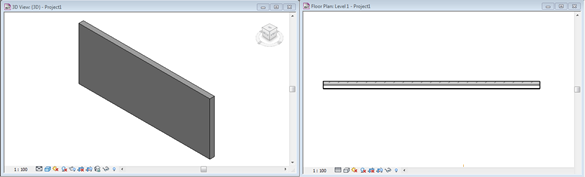
ابزار PARTS را انتخاب کرده و بر روی قسمتی از دیوار ترسیم شده کلیک کنید، سپس هر لایه بخشی تبدیل می شود. اگر شما اشاره گر خود را در بالای دیوار حرکت می دهید، خواهید دید که آنها قطعات جداگانه ای هستند.
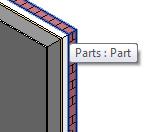
اگر قطعات را مشاهده نکنید، تنظیمات ابزار PARTS را بررسی کنید. وقتی چیزی در تنظیم انتخاب نداشته باشید، باید خواص را به شما نشان دهد.
بررسی کنید که آیا در قسمت Visibility پارت نمایش داده می شود .
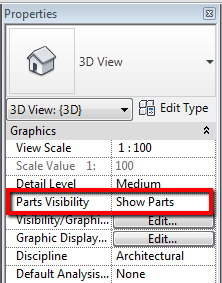
شما باید بدانید که اگر آن را برای نشان دادن اصلی تنظیم کنید، نمیتوانید بخشی را در این نمایه انتخاب کنید.
پس از ایجاد قطعات، می توانید آن را بیشتر تقسیم کنید. بخش خود را انتخاب کنید و قطعات تقسیم شده را کلیک نهایی کنید.
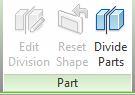
به یاد داشته باشید، که شما باید بخشی را انتخاب کنید، نه عنصر اصلی. انتخاب دیوار در نمای ممتد موازی می تواند دشوار باشد، بنابراین اگر شما دارای وضوح بالا هستید چندین نمایش را باز کنید.
سپس باید در نمایی که قرار گرفتید با استفاده از گزینه set در نوار ابزار نمای مورد نظر را انتخاب کنید.
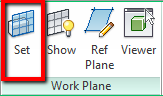
پس از فعال سازی آن، ممکن است مجبور باشید کار را با این قسمت انجام دهید. شما باید خطوط ترسیمی را از باکس خط چین آبی رنگ عبور دهید تا آن قسمت به یک پارت مانند تصیویر زیر تقسیم شود
در تصویر زیر خطوط ترسیمی برای پارت کردن این قسمت از دیوار و… به صورت صحیح نمایش داده شده است ..
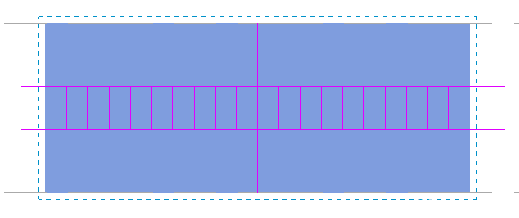
پس از پایان طرح، روی پایان ویرایش کلیک کنید.
![]()
شما باید دیوار خود را در قطعات کوچکتر مانند تصویر زیر مشاهده کنید.
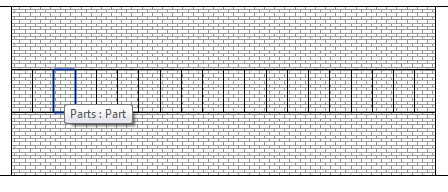
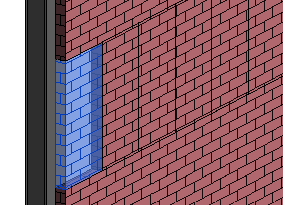
تصویر نمونه مثال انجام شده در حالت سه بعدی و نما قابل مشاهده می باشد.
نویسنده : میثم نوری

پایه یک طراحی، نظارت و اجرا
اولین نویسنده کتب آموزش نرم افزارهای BIM در کشور
تدریس نرم افزارهای پایه BIM , و تخصصی معماری و
دارنده گواهینامه بین المللی از شرکت اتودسک


خیلی عالی بود ممنونم